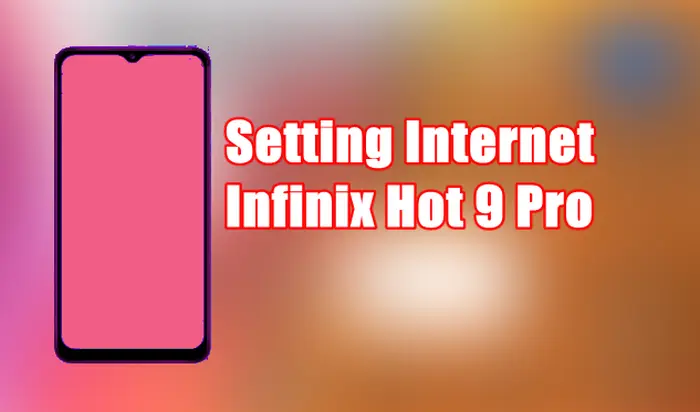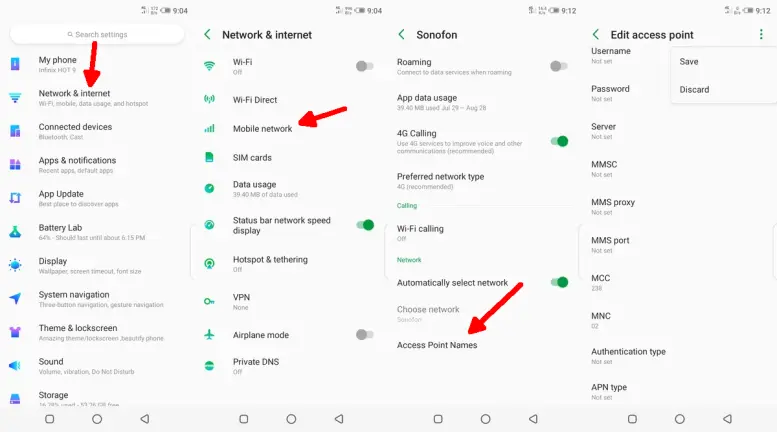Jika Infinix Hot 9 Pro tidak bisa terhubung ke internet, pastikan Access Point Name (APN) di Hp Anda sudah disetting dengan tepat. Berikut penjelasan cara setting APN Infinix Hot 9 Pro.
Infinix Hot 9 Pro menawarkan kelebihan di daya tahan yang sangat awet karena ditopang baterai 5000 mAh. Menariknya lagi, perangkat juga disematkan teknologi mutakhir yang memungkinkan daya baterai berkurang lebih lama dibandingkan keadaan normal.
Selain itu, punya beberapa tawaran menggiurkan lainnya, seperti layar dengan dimensi gede 6.6 inci yang cocok dipakai bermain game dan menonton film. Kedua, mengandalkan chip Helio P22 MT6762 yang dirancang khusus guna memaksimalkan pengalaman penggunanya. Dan terakhir, keamanan pemindai sidik jari tergolong sangat responsif.
Ternyata smartphone ini dibekali fitur yang sangat lengkap untuk mendukung akses internet dan komunikasi. Hal ini terlihat dari penggunaan teknologi seluler generasi keempat (4G) yang berjalan pada frekuensi B1 (2100MHz), B3 (1800MHz), B5 (850MHz), B8 (900MHz), B38 (TDD 2600MHz), B40 (TDD 2300MHz), B41 (TDD 2500 MHz).
Cara Setting APN Infinix Hot 9 Pro
Internet terasa lemot atau anda bingung kenapa tidak ada koneksi sama sekali? Mungkin APN di smartphone Anda tidak cocok. Bagaimanakah cara setting APN di Infinix Hot 9 Pro? Berikut ulasan selengkapnya!
- Pergi ke Pengaturan [Settings] Hp Infinix Hot 9 Pro.
- Kemudian pilih Jaringan & Internet [Network & Internet].
- Berikutnya ketuk Jaringan Seluler [Mobile Networks].
- Setelah itu Anda tap Nama Titik Akses [Access Point Name].
- Lalu pilih Tambah [+] yang ada bagian kanan atas.
- Silahkan Anda isi parameter APN sesuai dengan operator seluler yang Anda gunakan.
- Selanjutnya pilih ikon 3 titik di pojok atas.
- Pilih Simpan [Save] dan terakhir aktifkan APN yang bari dibuat tadi.
Kumpulan APN All Operator
Untuk pengaturan APN dari masing-masing operator bisa Anda lihat di table ini. Silahkan pilih sesuai dengan operator yang Anda gunakan.
Anda tidak perlu mengisi semuanya, cukup kolom seperti pada table ini saja. Untuk kosong atau not set itu berarti tidak usah isi juga.
XL Axiata
| Nama | XL 4G |
| APN | internet |
| Nama Pengguna | kosong |
| Sandi | kosong |
Tri
| Nama | Tri 4G |
| APN | 3gprs |
| Nama Pengguna | 3gprs |
| Sandi | 3gprs |
Smartfren
| Nama | Smartfren 4G |
| APN | smartfren4g |
| Nama Pengguna | smartfren |
| Sandi | smartfren |
By.U
| Nama | By.U Internet |
| APN | by.u |
| Nama Pengguna | kosong |
| Sandi | kosong |
Indosat Ooredoo
| Nama | Indosat 4G |
| APN | indosatgprs |
| Nama Pengguna | indosat |
| Sandi | indosat |
AXIS
| Nama | Axis 4G |
| APN | AXIS |
| Nama Pengguna | AXIS |
| Sandi | 123456 |
Telkomsel
| Nama | Telkomsel 4G |
| APN | internet |
| Nama Pengguna | wap |
| Sandi | wap123 |
DiGi
| Nama | DiGi 4G |
| APN | diginet |
| Nama Pengguna | not set |
| Sandi | not set |
Unifi
| Nama | Unifi 4G |
| APN | unifi |
| Nama Pengguna | not set |
| Sandi | not set |
Celcom
| Nama | Celcom 4G |
| APN | celcom3g |
| Nama Pengguna | not set |
| Sandi | not set |
| MMSC | http://mms.celcom.net.my |
| Proxy MMS | 10.128.1.242 |
| Port MMS | 8080 |
| Protokol APN | IPV4V6 |
Maxis
| Nama | Maxis 4G |
| APN | max4g |
| Nama Pengguna | maxis |
| Sandi | wap |
| Proxy MMS | 202.75.133.49 |
| Port MMS | 80 |
| MMSC | http://172.16.74.100:10021/mmsc |
U Mobile
| Nama | U Mobile 4G |
| APN | my3g |
| Nama Pengguna | not set |
| Sandi | not set |
| Proxy MMS | 10.30.5.11 |
| Port MMS | 8080 |
| MMSC | http://10.30.3.11/servlets/mms |
Penutup
Jika masih tidak terhubung, coba refresh jaringan dengan cara mengaktifkan Airplane Mode dulu setelah itu nonaktifkan kembali. Pastikan memilih mode jaringan 4G/3G/2G otomatis, dan coba di ponsel yang lain.